outlook2010常用操作:[1]邮件存档设置
来源:网络收集 点击: 时间:2024-03-08首先我们需要确定我们的outlook以前是否做过存档记录。如图,如果显示两个邮件数据库文件,说明我们做过存档;如果显示一个数据库文件,那么我们以前没有做过存档
 2/8
2/8以下操作是我们以前没有做过存档设置的步骤:
打开outlook
选择 文件 ,找到 清理工具 ,并选择 存档
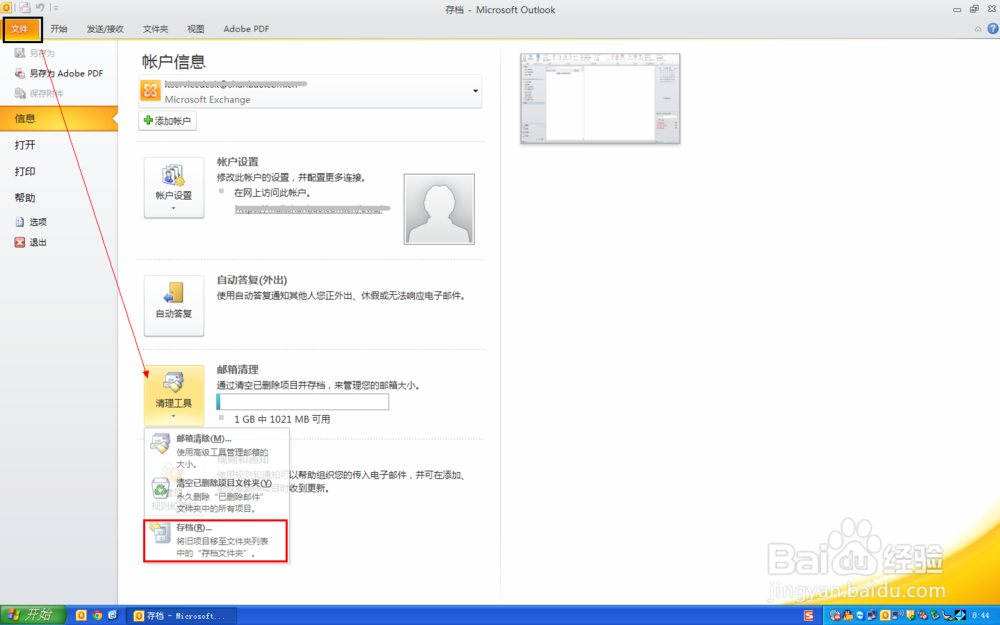 3/8
3/8选择 将该文件夹及其子文件夹存档 ,然后点击我们正在使用的邮箱,注意:这里是包括 收件箱、发件箱和所有的子项目在内
 4/8
4/8设置存档日期, 意思是将早于此日期的邮件进行归档操作
日期下面有一个选项,意思说的很明白,就是说勾选上后,即使你以前将邮件标注为不自动存档的邮件,这次也会进行存档
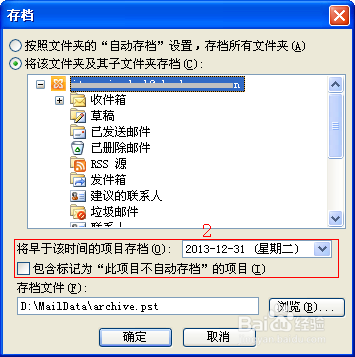 5/8
5/8设置存档文件的路径,可以点击 浏览 进行更改
最后点击 确定,开始存档
要备份存档文件,如果被误删除,那我们存档过的邮件就无法找回
当然大部分公司,IT都会对邮件数据进行备份
 6/8
6/8以下是做过存档记录的操作:
做过存档记录的话,我们只需要确定我们的存档文件位置在哪里,然后在存档的时候选择到这个存档文件,就可以了,这样邮件会追加,而不会新建一个存档数据文件
右键点击存档文件,选择 打开文件位置
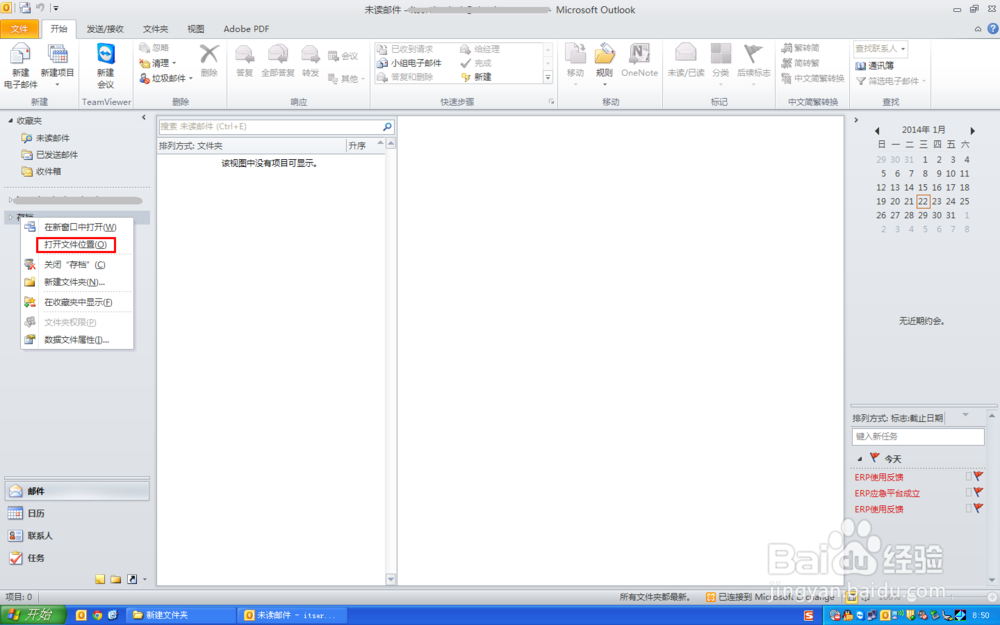 7/8
7/8找到我们的存档文件,记下此文件位置
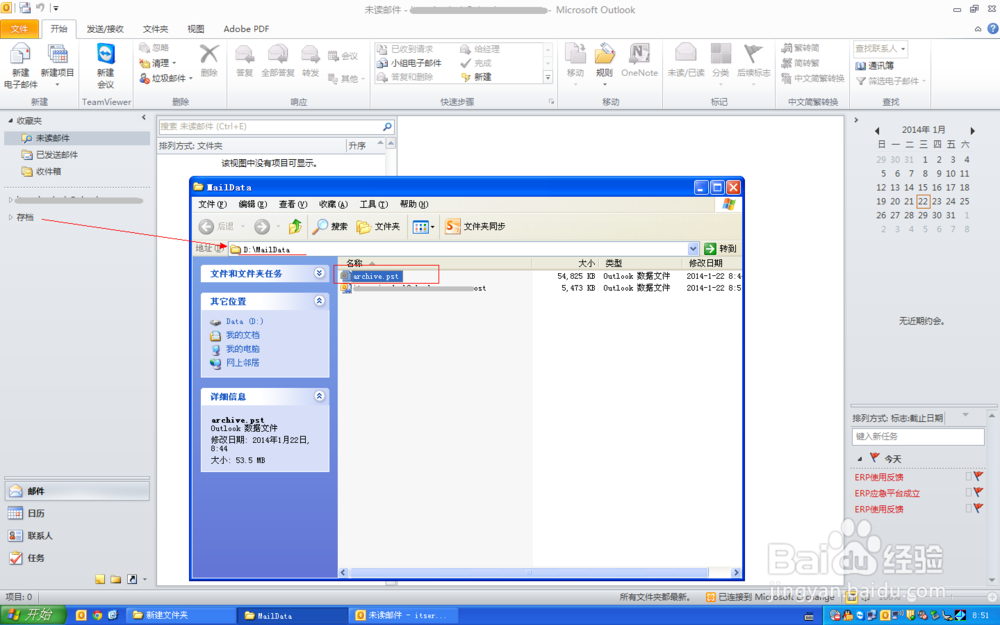 8/8
8/8对整个邮箱进行存档,存档路径浏览到我们前面看到的存档文件即可
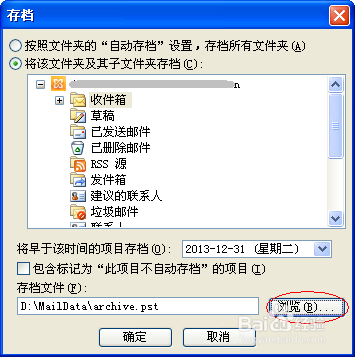 手动存档 - 鼠标拖拽1/11
手动存档 - 鼠标拖拽1/11如果嫌上面的操作太麻烦的话,我们还可以直接用鼠标拖拽邮件来归档
首先我们需要创建一个 存档文件
在控制面板 中, 打开 邮件
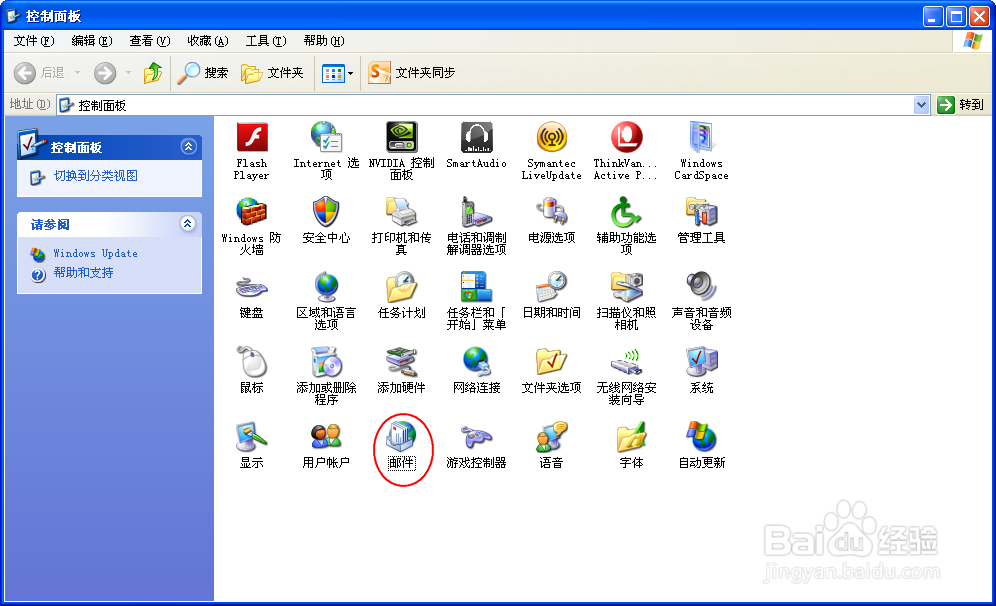 2/11
2/11选择 数据文件
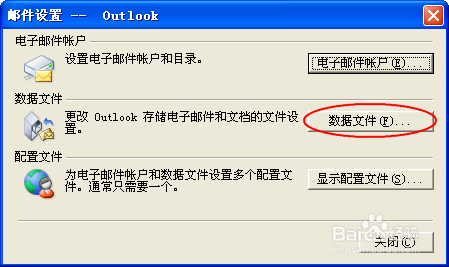 3/11
3/11点击 添加
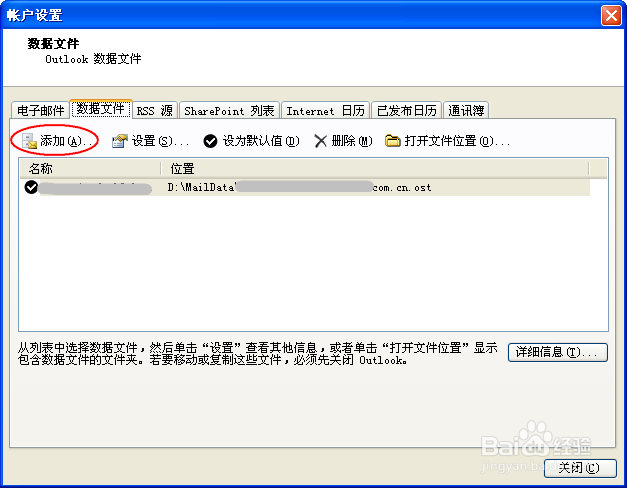 4/11
4/11确定我们存档文件的位置,并输入 文件名称
然后点击 确定
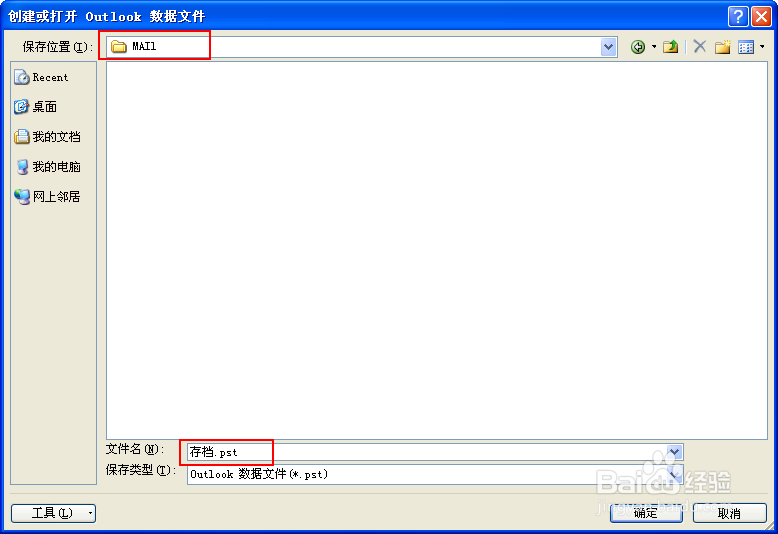 5/11
5/11可以对我们的存档文件设置密码,如果不设置,直接点 确定 即可
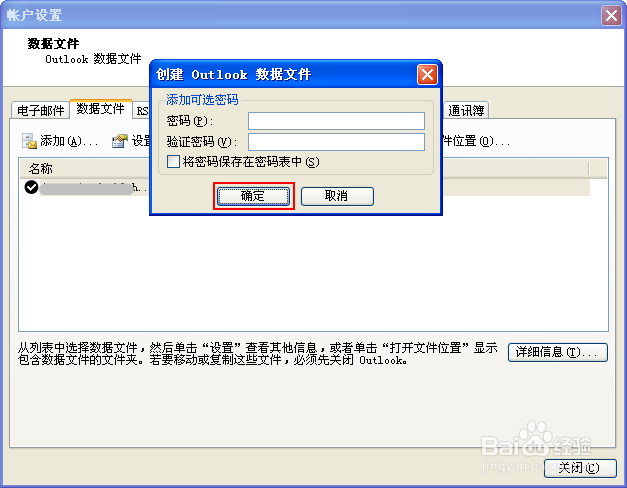 6/11
6/11这样我们存档文件 就创建完成了
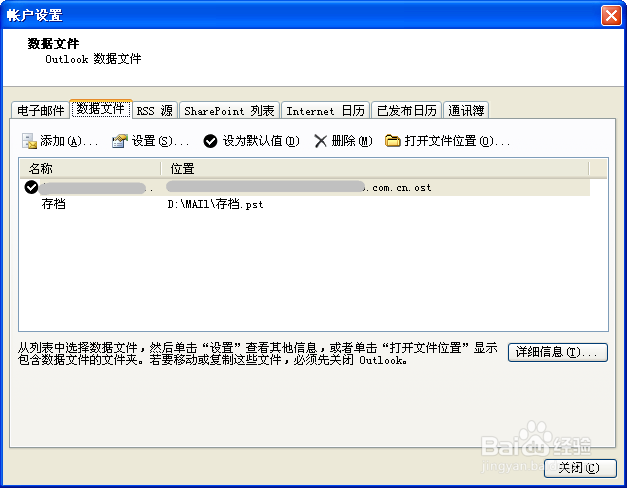 7/11
7/11在outlook面板中,右键点击存档文件,选择新建 文件夹
这个文件夹 是用来归类邮件的,比如:Lili的文件夹里只放Lili的邮件
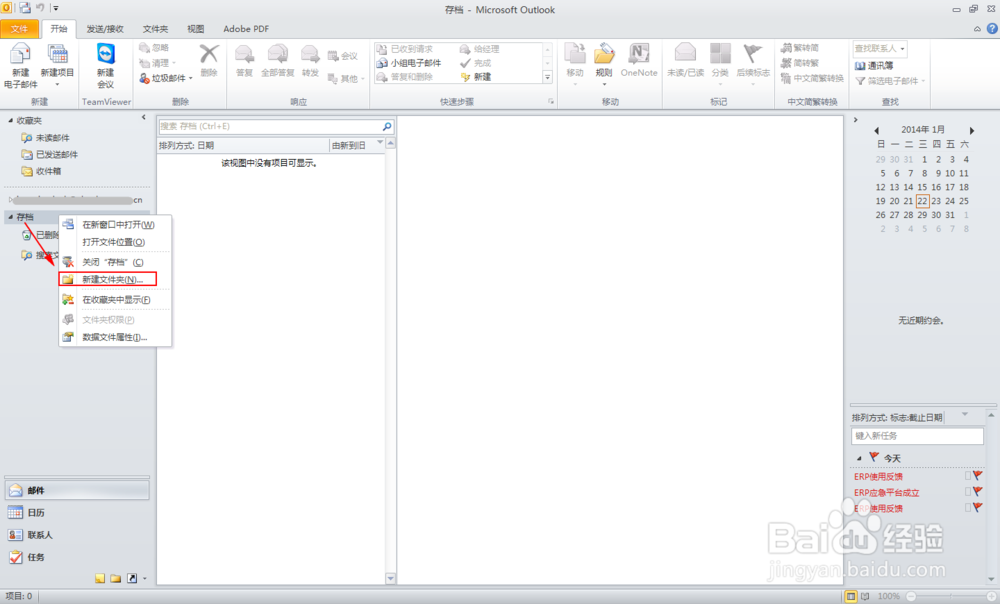 8/11
8/11输入文件夹的名称,注意文件夹位置要选择我们新建的 存档文件 中
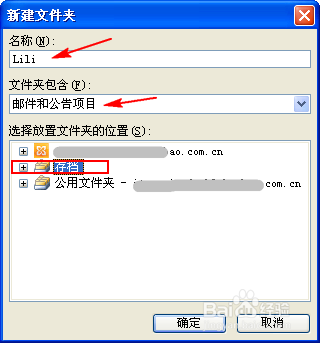 9/11
9/11到这里,准备工作就完成了,下面我们就可以直接拖拽邮件进行归档了
我在邮箱中新建一封邮件,并保存为草稿,我要把他放到下面存档文件中的 Lili文件夹中
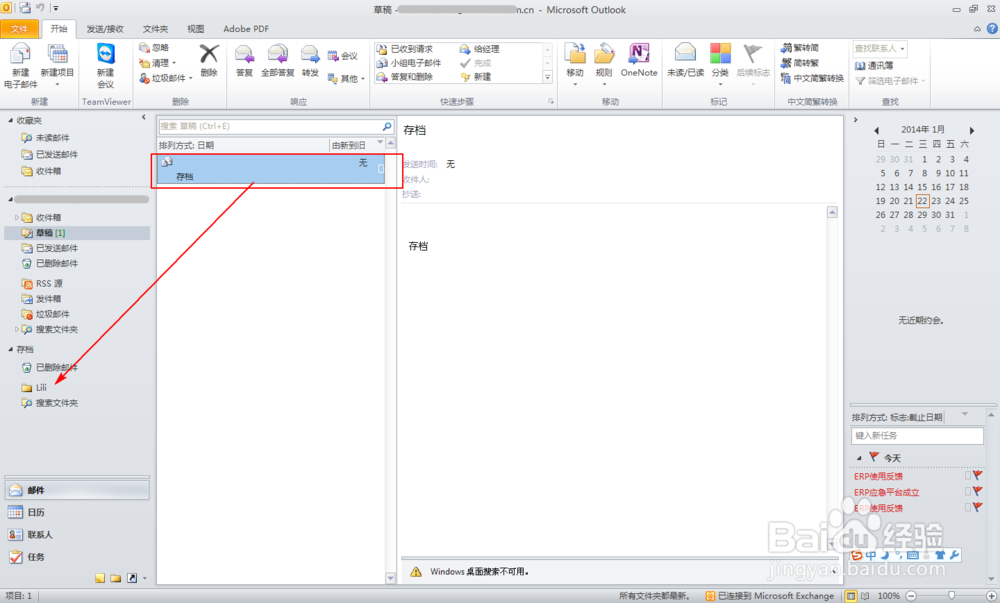 10/11
10/11右击邮件,选择 移动 ,并选择我们的LIli文件夹 即可
也可以直接鼠标拖拽到LIli文件夹中
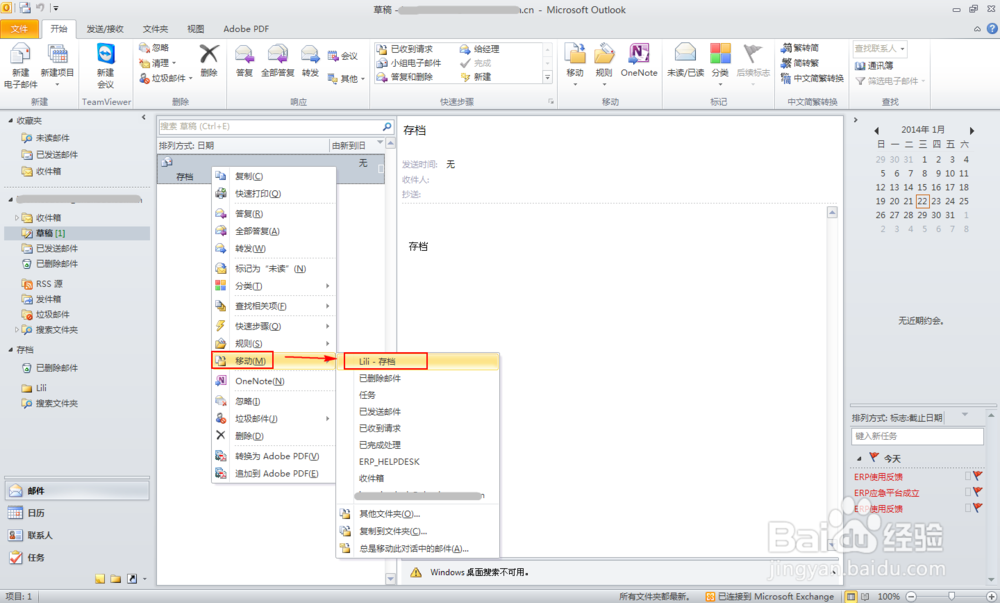 11/11
11/11存档完成
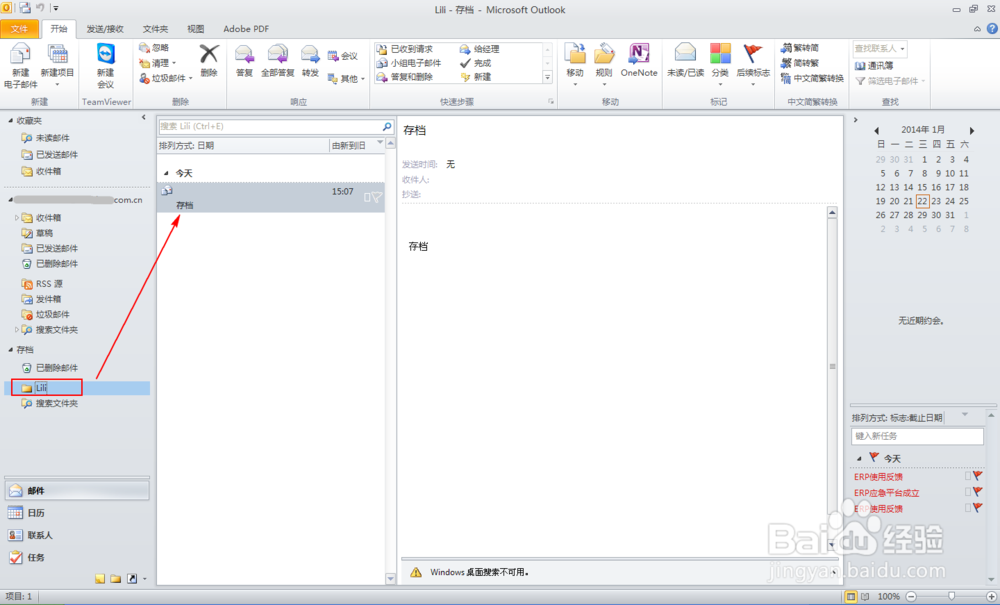 自动存档1/2
自动存档1/2自动存档既是根据自己设置好的规则进行邮件存档。我们就不用管它了,到了时间,就自动执行了
不过自动存档不能对整个邮箱目录进行设置
效果如图
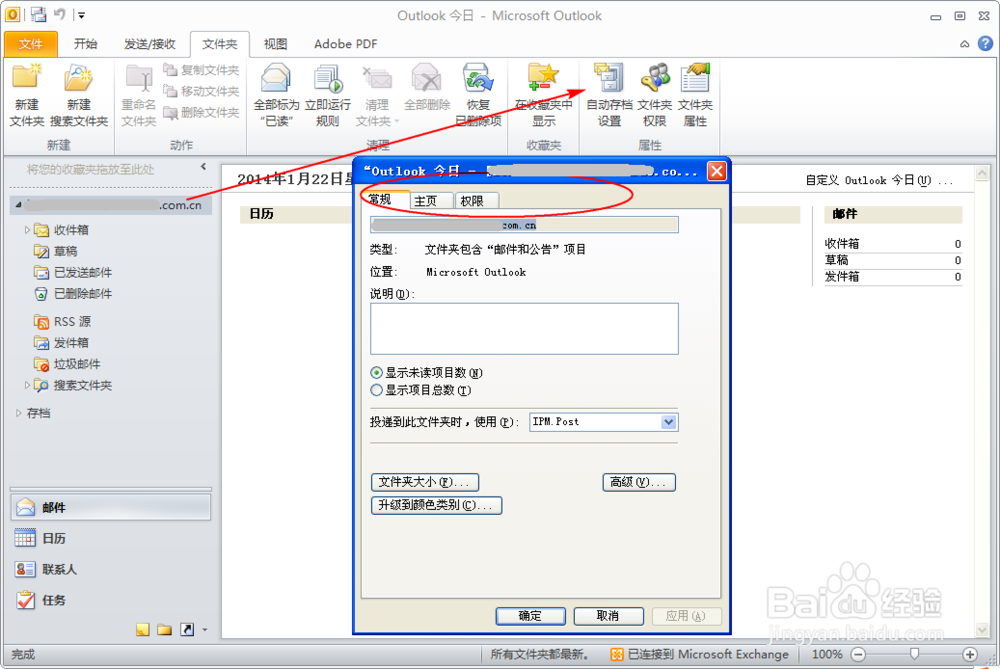 2/2
2/2只能设置其中的某一项如:收件箱、发件箱、草稿等
如图,我们针对 “草稿”这个项目进行自动存档设置
具体存档设置可以根据自己喜好和要求进行设置,这里不再叙述
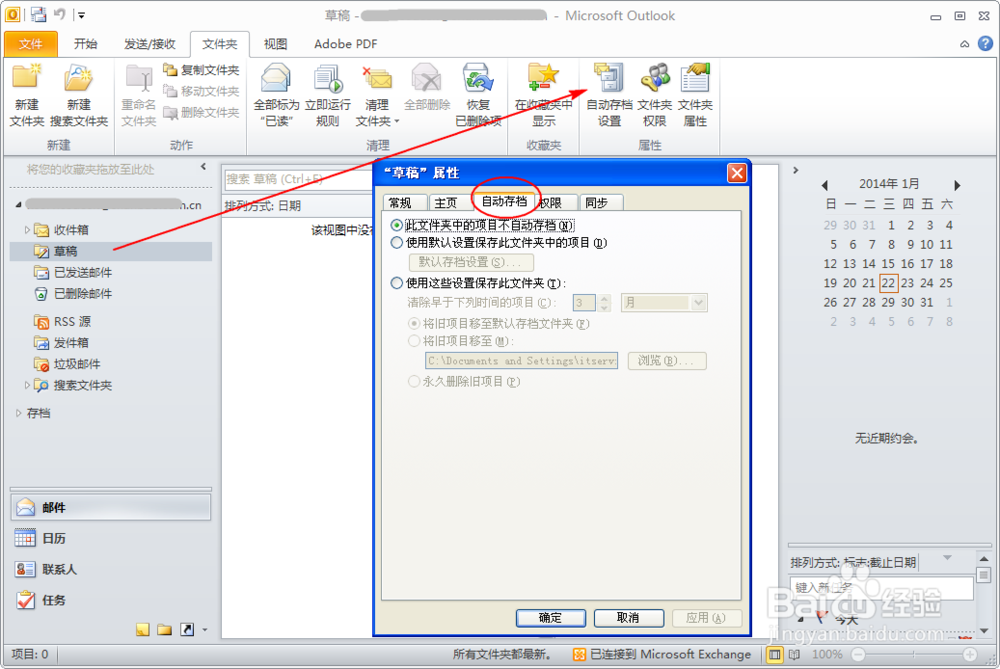 注意事项
注意事项网页登录时不能看到存档的邮件,因为存档邮件从服务器下载到本地了
outlook2010版权声明:
1、本文系转载,版权归原作者所有,旨在传递信息,不代表看本站的观点和立场。
2、本站仅提供信息发布平台,不承担相关法律责任。
3、若侵犯您的版权或隐私,请联系本站管理员删除。
4、文章链接:http://www.1haoku.cn/art_291210.html
 订阅
订阅